Photoshop怎么设置字体倾斜?
溜溜自学 平面设计 2022-06-14 浏览:1490
大家好,我是小溜,Photoshop怎么设置字体倾斜?在PS中,我们有时候需要将字体设置成倾斜的角度,但是有部分初学者都不知道该如何操作,那么下面小溜就将方法分享给大家。
想要更深入的了解“Photoshop”可以点击免费试听溜溜自学网课程>>
工具/软件
硬件型号:华硕无畏15
系统版本:Windows10
所需软件:Photoshop2019
方法/步骤
第1步
打开ps软件

第2步
ctrl+n新建一个空白画布
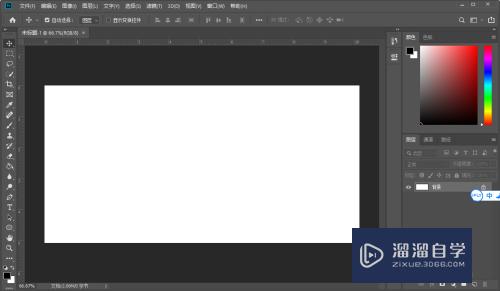
第3步
输入文字

第4步
依次单击窗口→字符选项
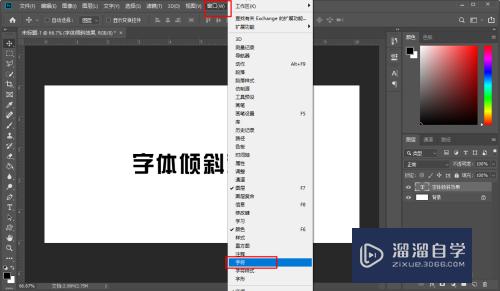
第5步
单击字符后打开一个字符对话框

第6步
我们单击倾斜T选项

第7步
单击后字体就倾斜成功了

注意/提示
上面就是“Photoshop怎么设置字体倾斜?”这篇文章的所有内容了,相信大家也都认真的阅读完了,如果在学习的过程中遇到问题,不妨重新再的阅读下文章,相信大家都能够轻松解决眼下的问题。
相关文章
距结束 06 天 16 : 02 : 16
距结束 00 天 04 : 02 : 16







